
OpenCV를 빌드하여 Raspberry Pi 5에 설치하는 방법을 다룹니다. Raspberry Pi 4에서 진행했던 대로 Raspberry Pi 5에서 그대로 진행해서 문제없었습니다. 이 문서대로하면 Raspberry Pi 4 에서도 동일하게 동작합니다. 1. 기존 OpenCV 버전 제거2. 기존 설치된 패키지 업그레이드3. OpenCV 컴파일 전 필요한 패키지 설치4. OpenCV 설정과 컴파일 및 설치5. OpenCV 설치 결과 확인 5.1. C/C++ 5.2. Python2016. 5. 4 최초작성~~~~~~~~~~~~~~~~~~~~~~~~~~~~~~~~~~~~~~2021. 2. 19 Raspberry Pi 4에서 진행2021. 11. 22 최종작성 - 2021년 10..
Google에서 검색해봤지만 Raspberry Pi 5에서 사용하는 BCM2712의 데이터 시트를 찾을 수가 없었습니다.그러던 중 아래 링크에서 BCM2712 대신에 BCM2711을 찾아보라며 링크를 알려주고 있더군요. https://community.element14.com/products/raspberry-pi/f/forum/54299/bcm2712-peripherals-datasheet 위 링크에서 알려준 주소를 살펴보니 해당 사이트에 Raspberry Pi의 Datasheet가 모아져 있는데 Raspberry Pi 5에서 사용하는 BCM2712는 없고 대신 BCM2711만 있습니다. https://datasheets.raspberrypi.com/위 링크에서 찾을 수 있는 BCM2711의 데이터시트..

bluetoothctl 명령을 사용하여 Bluetooth 모듈이 내장되어 있는 Raspberry Pi 3와 안드로이드폰 간에 페어링을 하고나서 Bluetooth 통신 테스트를 진행했습니다. Android 앱에서 문자열을 전송하면 Raspberry Pi 3에서 실행 중인 서버 프로그램이 문자열을 에코해줍니다.다음 순서로 진행합니다. 1. Raspberry Pi 3와 안드로이드폰 페어링2. Raspberry Pi 3의 Bluetooth 에코 서버와 Android앱 간의 통신 테스트2016.07.03 - 최초작성~~~~~~~~2019.11.262024. 5. 24 깨진 링크 수정Raspberry Pi 3와 안드로이드폰 페어링 1. 페어링 작업 중 폰의 화면이 꺼지지 않도록 화면 켜짐 유지로 설정을 변경합..
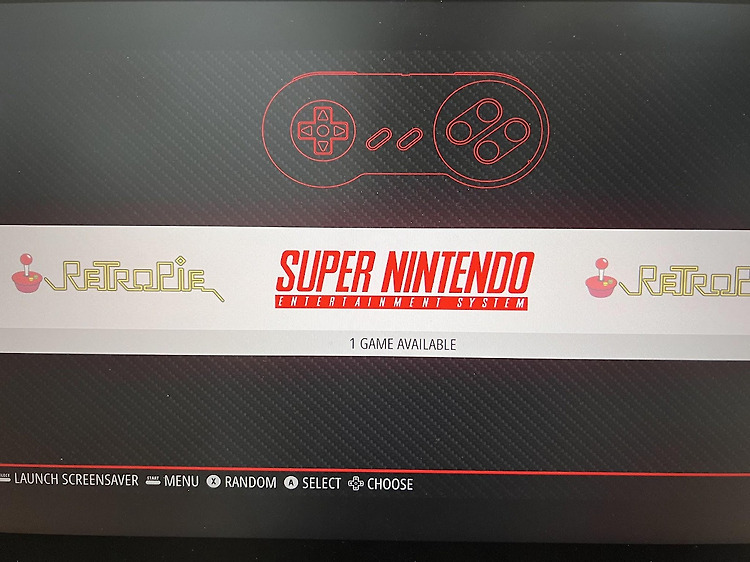
RetroPie를 Raspberry Pi 400에 설치한 과정을 기록했습니다. 2024. 4. 10 최초작성 2024. 4. 19 다음 링크를 참고하여 RetoPie 설치를 진행했습니다. https://retropie.org.uk/docs/First-Installation/ 1. 아래 링크에서 Raspberry Pi Imager를 다운로드하여 설치합니다. https://www.raspberrypi.com/software/ 2. Micro SD 카드를 PC에 연결하고 Raspberry Pi Imager를 실행합니다. 3. 장치 선택을 클릭하여 Raspberry Pi 4를 선택합니다. 4. 운영체제 선택을 클릭하여 Emulation and game OS를 선택합니다. 5. RetroPie를 선택합니다. 6...

Raspberry Pi 4에 Miniforge 설치하는 과정을 다룹니다. 2023. 11. 10 최종작성 다음 포스트에 나온대로 Raspberry Pi OS 64비트를 설치한 후, 진행한 내용입니다. Raspberry Pi 4 사용 방법 https://webnautes.tistory.com/1886 현재 설치된 파이썬 버전입니다. pi@raspberrypi:~ $ python -V Python 3.11.2 Miniconda를 설치하려고 했는데 설치 완료후 pip 실행시 문제가 발생합니다. 그래서 Miniconda 대신에 Miniforge를 설치했습니다. $ wget "https://github.com/conda-forge/miniforge/releases/latest/download/Miniforge3-..

데스크톱 환경(GUI)을 사용하기 위해 VNC를 사용하여 Raspberry Pi에 원격 접속하는 방법에 대해 소개합니다. 터미널 프로그램을 사용하여 Raspberry Pi에 SSH 접속을 해서도 원하는 웬만한 작업을 다 할 수 있지만 가끔 키보드,마우스,모니터등을 라즈베리파이에 붙이게 될 때가 있습니다. 바로 X 윈도우 때문인데 생각보다 쉽게 번거로 왔던 것들을 줄일 방법이 있더군요. VNC를 이용하면 간단하게 해결이 됩니다. 1. VNC 서버 프로그램 설치 및 접속하는 방법 2. 한글 입력을 위해서 UIM 설치 3. 관련 포스팅 Raspberry Pi 4 에서 무선랜(WiFi) 설정하는 방법 2014. 10. 6 최초작성 2021. 2. 4 2023. 11. 4 최종 작성 1. VNC 서버 프로그램 설..

Raspberry Pi 3에 Raspberry Pi Camera Module을 연결하여 사용하기 위해서 필요한 과정을 다루고 있습니다. 1. Raspberry Pi Camera Module 연결 및 설정하기 2. Raspberry Pi Camera Module 테스트 마지막 업데이트 2018. 6. 25 1. Raspberry Pi Camera Module 연결 및 설정하기 1-1. Raspberry Pi 3에서 Raspberry Pi Camera Module를 사용하기 위해서는 라즈베리파이 설정 도구( raspi-config )를 사용하여 카메라 인터페이스를 활성화시켜야 합니다. pi@raspberrypi:~ $ sudo raspi-config 1-2. Interfacing Options을 선택합니다...

Raspberry Pi 4에 내장된 무선랜(WiFi)를 사용하기 위해 필요한 설정 방법에 대해서 다룹니다. 1. raspi-config를 사용하여 WiFi 설정 2. 커맨드 명령으로 WiFi 연결 설정 및 테스트 3. 두 장소 이상에서 무선랜(WIFI) 사용하기 2016. 4. 13 최초작성 2021. 2. 4 최종작성. Raspberry Pi 4에서 진행. 무선랜 국가 선택시 KR을 지정해도 문제가 되지 않는군요. 1. raspi-config를 사용하여 WiFi 설정 이 방법은 간단하지만 WiFi 비밀번호가 평문으로 설정파일에 저장되는 단점이 있습니다. 문제가 될거 같으면 2장에서 소개하는 커맨드 명령으로 하는 방식을 진행하세요. 1-1. sudo raspi-config를 입력하여 raspi-confi..

Visual Studio Code에서 SSH를 사용하여 C/C++ 원격 개발을 준비하는 과정을 설명하고 있습니다. 2021. 12. 15 최초작성 2022. 4. 7 컴파일 방법 추가 Visual Studio Code를 설치하는 방법은 아래 포스트를 참고하세요. Visual Studio Code 설치하는 방법( Windows / Ubuntu ) https://webnautes.tistory.com/1841 Visual Studio Code에서 확장 아이콘을 클릭합니다. Remote Development을 검색하여 해당 항목에 있는 설치를 클릭합니다. 원격 서버에 대한 접속 정보를 입력해야 합니다. Ctrl + Shift + P를 누른 후, ssh를 입력하여 검색된 항목에서 Remote-SSH: Open ..
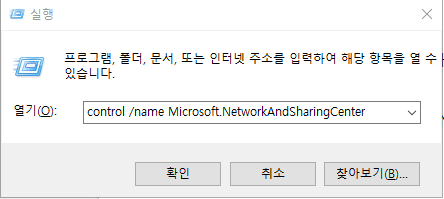
Raspberry Pi 4와 Windows 10이 설치된 컴퓨터 간 파일 공유를 위해 삼바 설정 하는 방법을 설명합니다. 1. 윈도우 컴퓨터 준비 2. Raspberry Pi 준비 3. 윈도우에서 Raspberry Pi의 공유폴더 접근 4. Raspberry Pi에서 윈도우의 공유 폴더 접근 2015. 9. 24 - 최초작성 2021. 9. 19 - 최종작성 1. 윈도우 컴퓨터 준비 윈도우에서 해야하는 네트워크 설정 및 공유폴더 생성 방법에 대해서 설명합니다. 1. 윈도우 키 + R을 누르고 다음 명령을 입력하여 실행합니다. control /name Microsoft.NetworkAndSharingCenter 2. 고급 공유 설정 변경을 선택합니다. 3. 네트워크 검색 켜기와 파일 및 프린터 공유 켜기를..
